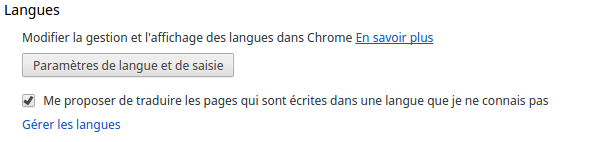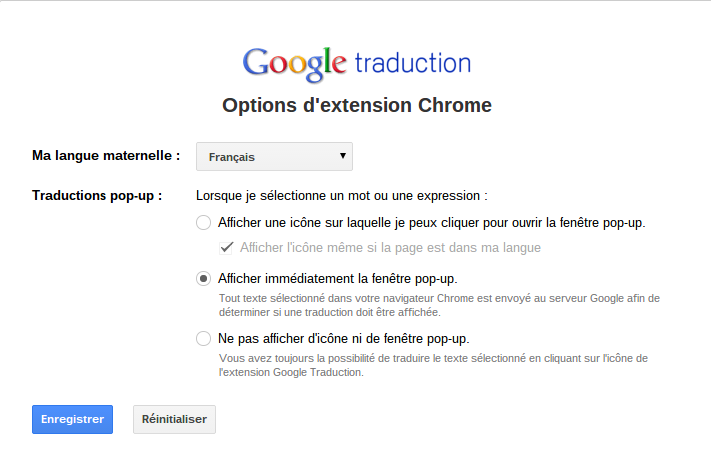Google nous propose de traduire facilement toutes les pages Web et même sur nos Chromebook.
Les français ne sont pas réputés pour être de très bon polyglotte! Google à dû s’en apercevoir est propose dans les paramètres de son navigateur web Chrome une solution de traduction instantanée basée sur son outil Google Translate.
Grâce à sa technologie, google propose de traduire instantanément une page Web d’une langue qui vous est inconnues dans votre langue natale. Pour paramétré votre Chromebook nous avons deux solutions à vous proposer.
Grâce aux paramètres de votre navigateur Chrome :
La langue utilisée sur votre Chromebook est celle que vous avez sélectionnée lors de la configuration initiale de l’appareil. Si vous souhaitez utiliser une autre langue, vous pouvez la modifier dans le menu « Paramètres » :
- Si ce n’est pas déjà fait, connectez-vous à votre Chromebook.
- Cliquez sur la zone d’état dans l’angle inférieur droit, où se trouve la photo associée au compte.
- Sélectionnez Paramètres.
- Cliquez sur Afficher les paramètres avancés en bas de la page.
- Dans la section « Langues », il suffit de cocher : »Me proposer de traduire les pages qui sont écrites dans une langues que je ne connais pas »
Grâce à l’extension Chrome Google Traduction :
Si la première solution de traduction vous convient, alors ne rajoutez pas d’extension! Mais pour ma part une traduction aux mots par mots ne m’est pas très utile, étant déjà à l’aise avec la langue de Shakespeare, seuls certains mots ou certaines expressions me sont complètement inconnues, c’est alors que je fais appel à Google translate.
Faire un Copier / Collier du site à traduire vers la page de Google Translate reste trop long est fastidieux, alors j’ai cherché une extension qui me permet de traduire le mot directement sur le site WEB, c’est la que Google Traduction fait son entrée.
Cette extension est complètement transparente, surlignez le mot, l’expression, la phrase, le paragraphe ou simplement toute la page et trouvez la traduction soit en :